Bemærk
Adgang til denne side kræver godkendelse. Du kan prøve at logge på eller ændre mapper.
Adgang til denne side kræver godkendelse. Du kan prøve at ændre mapper.
Arbejdsområder er steder, hvor du kan samarbejde med kolleger om at oprette samlinger af dashboards, rapporter, semantiske modeller og sideinddelte rapporter. I denne artikel beskrives arbejdsområder, hvordan du administrerer adgang til dem, og hvordan du bruger dem til at oprette og distribuere apps.
Hvis du vil oprette et arbejdsområde, skal du se Opret et arbejdsområde.
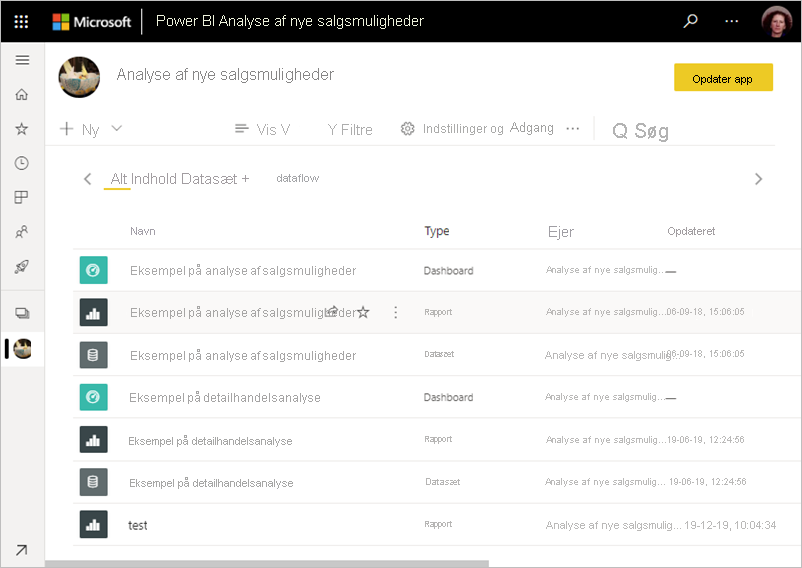
Arbejde med arbejdsområder
Her er nogle nyttige tip til, hvordan du arbejder med arbejdsområder.
- Brug detaljerede arbejdsområderoller til administration af fleksible tilladelser i arbejdsområderne: Administrator, Medlem, Bidragyder og Fremviser. Læs mere om arbejdsområderoller i denne artikel.
- kontaktliste: Angiv, hvem der modtager en meddelelse om aktivitet i arbejdsområdet. Læs mere om lister over kontakter i arbejdsområdet, i denne artikel.
- Opret skabelonapps: Du kan oprette skabelonapps i arbejdsområder. Skabelonapps er apps, som du kan distribuere til kunder uden for din organisation. Disse kunder kan derefter oprette forbindelse til deres egne data med dit skabelonprogram. Læs artiklen om skabelonapps.
- Del semantiske modeller: Du kan dele semantiske modeller mellem arbejdsområder. Læs mere om delte semantiske modeller.
I denne artikel forklares disse funktioner mere detaljeret.
Liste over kontakter i arbejdsområdet
Funktionen Kontaktliste giver dig mulighed for at angive, hvilke brugere der modtager meddelelser om problemer, der opstår i arbejdsområdet. Alle brugere eller grupper, der er angivet som arbejdsområdeadministrator i arbejdsområdet, får som standard besked. Du kan føje til denne liste. Brugere eller grupper på listen over kontakter vises også i brugergrænsefladen i arbejdsområderne, så slutbrugerne af arbejdsområdet ved, hvem de skal kontakte.
Læs om , hvordan du opretter listen over kontakter i arbejdsområdet.
Microsoft 365 og OneDrive
Power BI opretter ikke en Microsoft 365-gruppe i baggrunden, når du opretter et arbejdsområde. Al administration af arbejdsområder er i Power BI. Du kan stadig finde det nyttigt at have et OneDrive knyttet til arbejdsområdet.
Du kan administrere brugeradgang til indhold via Microsoft 365-grupper, hvis du vil. Du tilføjer en Microsoft 365-gruppe på adgangslisten til arbejdsområdet.
Power BI synkroniserer ikke mellem Microsoft 365-gruppemedlemskab og tilladelser for brugere eller grupper med adgang til arbejdsområdet. Du kan synkronisere dem: Administrer adgang til arbejdsområdet via den samme Microsoft 365-gruppe, hvis fillager du konfigurerer i denne indstilling.
Du kan også gemme Power BI-indhold i OneDrive på arbejde eller i skole. Med OneDrive-arbejdsområdefunktionen i arbejdsområder kan du konfigurere en Microsoft 365-gruppe, hvis fillager til SharePoint-dokumentbibliotek er tilgængeligt for brugere af arbejdsområdet. Du opretter gruppen uden for Power BI.
Bemærk!
Power BI viser alle Microsoft 365-grupper, som du er medlem af, på listen over arbejdsområder.
Roller og licenser
Med roller kan du administrere, hvem der kan gøre hvad i arbejdsområder, så teammedlemmer kan samarbejde. Hvis du vil give adgang til et arbejdsområde, skal du tildele disse brugergrupper eller enkeltpersoner til en af arbejdsområderollerne: Administrator, Medlem, Bidragyder eller Fremviser.
- Håndhævelse af licenser: Publicering af rapporter til et arbejdsområde gennemtvinger eksisterende licensregler. Brugere, der samarbejder i arbejdsområder eller deler indhold med andre i Power BI-tjenesten, skal have en Power BI Pro- eller Premium pr. bruger-licens. Brugere uden en Pro- eller Premium pr. bruger-licens får vist fejlen "Kun brugere med Power BI Pro-licenser kan publicere til dette arbejdsområde".
- Skrivebeskyttede arbejdsområder: Rollen Læser i arbejdsområder giver brugerne skrivebeskyttet adgang til indholdet i et arbejdsområde.
- Brugere uden en Pro- eller Premium pr. bruger-licens kan få adgang til et arbejdsområde, hvis arbejdsområdet er i en Power BI Premium-kapacitet, men kun hvis de har rollen Fremviser.
- Tillad brugere at eksportere data: Selv brugere med rollen Læser i arbejdsområdet kan eksportere data, hvis de har tilladelsen Opret for de semantiske modeller i det pågældende arbejdsområde. Læs mere om tilladelsen Opret for semantiske modeller.
- Tildel brugergrupper til arbejdsområderoller: Du kan føje Active Directory-sikkerhedsgrupper, distributionslister eller Microsoft 365-grupper til disse roller for at lette brugeradministrationen.
Se artiklen Roller i arbejdsområder for at få flere oplysninger om de forskellige roller.
Administration og overvågning af arbejdsområder
Administration af arbejdsområder findes på Power BI-administrationsportalen. Power BI-administratorer bestemmer, hvem i en organisation der kan oprette arbejdsområder og distribuere apps. Læs om administration af brugernes mulighed for at oprette arbejdsområder i artiklen "Indstillinger for arbejdsområde".
Administratorer kan også se tilstanden for alle arbejdsområder i deres organisation. De kan administrere, genoprette og endda slette arbejdsområder. Læs om administration af selve arbejdsområderne i artiklen "Administrationsportal".
Revision
Power BI overvåger følgende aktiviteter for arbejdsområder.
| Fuldt navn | Handlingsnavn |
|---|---|
| Oprettede Power BI-mappe | Opretmappe |
| Slettede Power BI-mappe | Sletmappe |
| Opdateret Power BI-mappe | UpdateFolder |
| Opdaterede adgang til Power BI-mappe | UpdateFolderAccess |
Læs mere om Power BI-overvågning.
Overvejelser og begrænsninger
Begrænsninger, du skal være opmærksom på:
- Det samlede antal semantiske modeller og rapporter i et arbejdsområde må ikke overstige tusind.
- Power BI Publisher til Excel understøttes ikke.
- Visse specialtegn understøttes ikke i arbejdsområdenavne, når du bruger et XMLA-slutpunkt. Du kan løse problemet ved at bruge URL-kodning af specialtegn, f.eks. for en skråstreg /, skal du bruge %2F.
- En bruger eller en tjenesteprincipal kan være medlem af op til 1.000 arbejdsområder.
- Den semantiske model kan udvise små forskelle i funktionsmåden med hensyn til ejerens viste navn, da den forudsætter en model med en enkelt ejer for handlinger som f.eks. angivelse af legitimationsoplysninger.